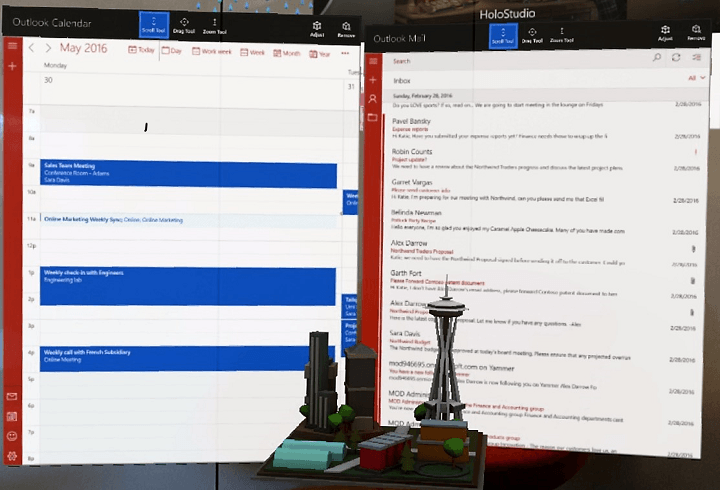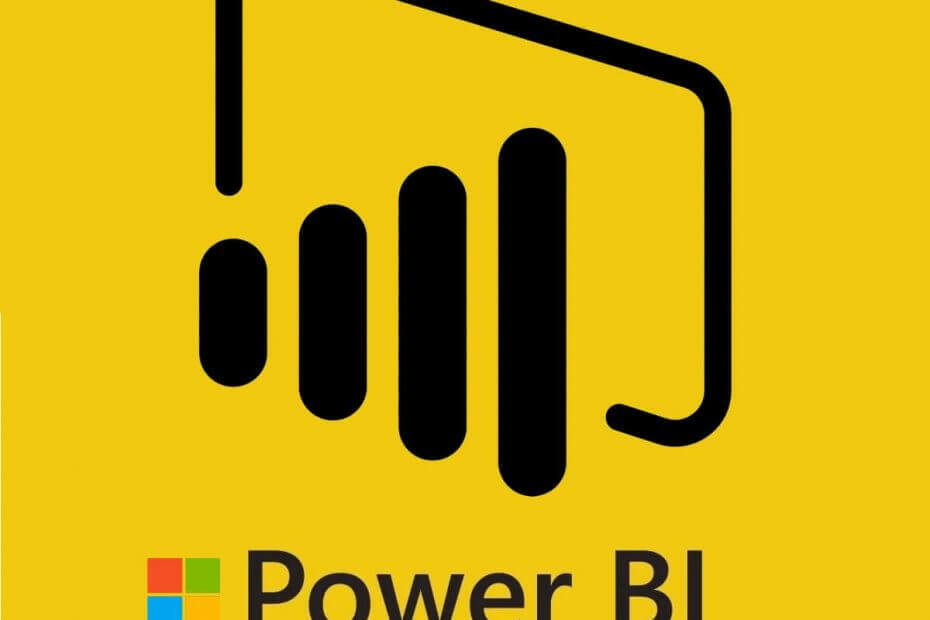
Diese Software hält Ihre Treiber am Laufen und schützt Sie so vor gängigen Computerfehlern und Hardwarefehlern. Überprüfen Sie jetzt alle Ihre Treiber in 3 einfachen Schritten:
- DriverFix herunterladen (verifizierte Download-Datei).
- Klicken Scan starten um alle problematischen Treiber zu finden.
- Klicken Treiber aktualisieren um neue Versionen zu erhalten und Systemstörungen zu vermeiden.
- DriverFix wurde heruntergeladen von 0 Leser in diesem Monat.
Beim Versuch, die zu öffnen Power BI-Desktop app können Sie auf den Pfadfehler zugreifen. Dieser Fehler kann durch einen Fehler in der App, veraltete Power BI-Software oder inkompatible Software im System verursacht werden. Mehrere Benutzer haben ähnliche Fehler in der Power BI-Community gemeldet.
Wir haben einige Tipps zur Fehlerbehebung aufgelistet, die Ihnen helfen, den Power BI-Fehlerzugriff auf den Pfad zu beheben.
Power BI kann aufgrund eines Fehlers beim Zugriff auf den Pfad nicht gestartet werden
1. Power BI als Administrator ausführen
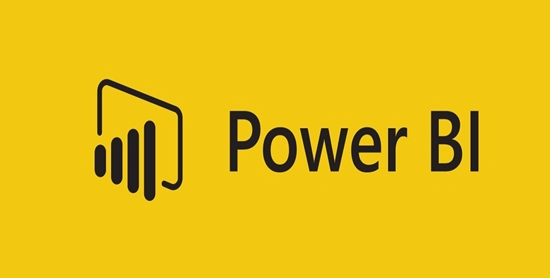
- Art Power BI in der Suchleiste.
- Klicken Sie mit der rechten Maustaste auf Power BI und wählen Sie Als Administrator ausführen.
- Klicken Sie auf Ja, wenn Sie von der Benutzerzugriffssteuerung dazu aufgefordert werden.
- Überprüfen Sie, ob die Power BI-App ohne Fehler gestartet wird.
2. Sicherheitssoftware überprüfen
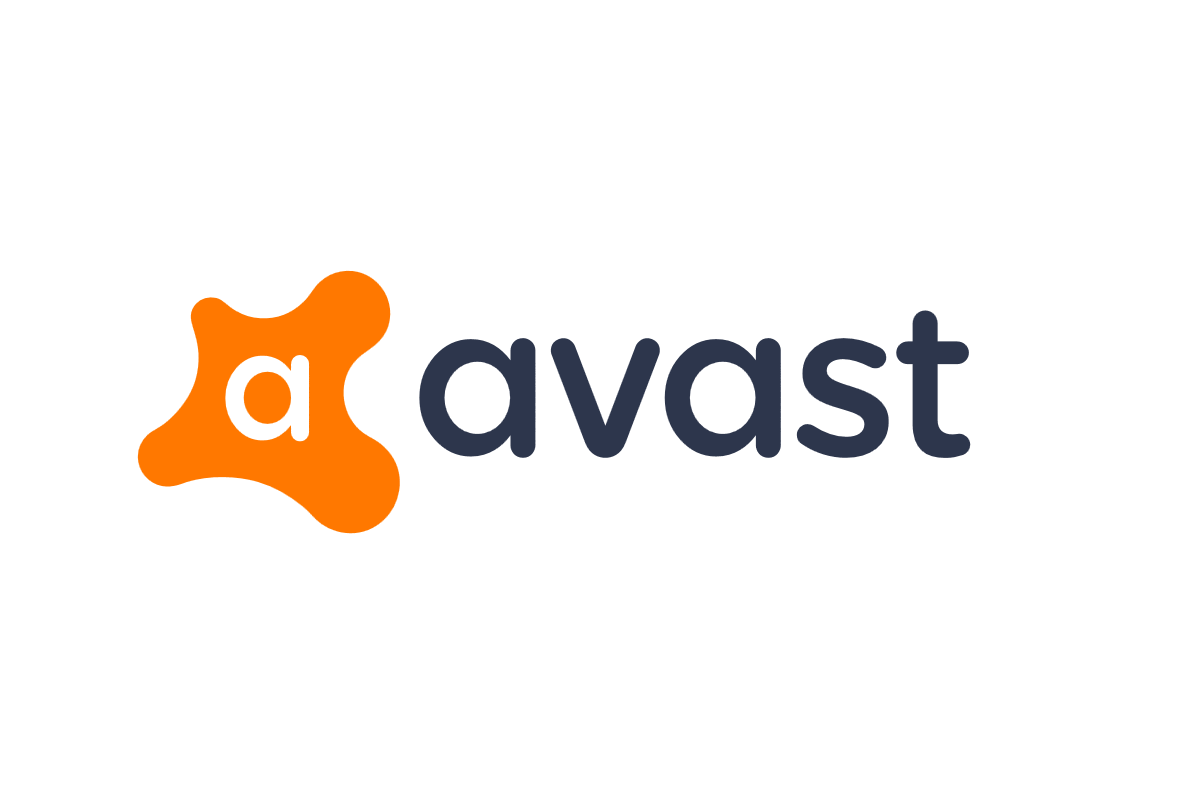
- Power BI-Benutzer haben gemeldet, dass dieser Fehler auch aufgrund der Antivirensoftware auftreten kann.
- Versuchen Sie zunächst, das Antivirenprogramm vorübergehend zu deaktivieren und zu beenden.
- Versuchen Sie nun, die Power BI-App zu starten.
- Wenn die App ohne Fehler geöffnet wird, müssen Sie die Power BI-App zur Ausnahmeliste hinzufügen.
- Die Einstellungen zum Hinzufügen der Power BI-App zur Ausnahmeliste finden Sie in den Antivirus-Einstellungen.
- Wenn das Antivirenprogramm nicht über genügend Konfigurationsoptionen verfügt, deinstallieren und installieren Sie die bestes Antivirenprogramm für Windows-Computer.
Dieses Handbuch macht Sie zu einem besseren Power BI-Benutzer. Schau es dir an.
3. Überprüfen Sie die Berechtigung für den Benutzer. Zip Ordner
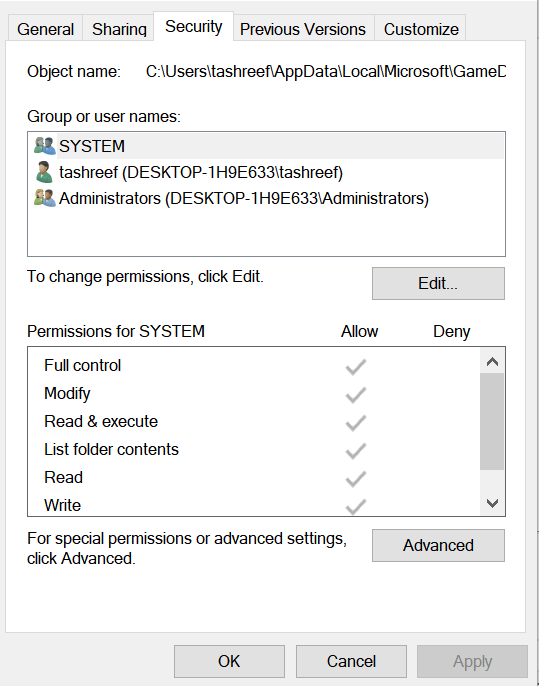
- Öffnen Sie den „Datei-Explorer“.
- Navigieren Sie wie unten gezeigt zu Ihrem Power BI-Benutzerordner:
user -> username -> appdata -> local -> microsoft -> Power BI Desktop-Ordner - Klicken Sie mit der rechten Maustaste auf das Benutzer.zip-Ordner und wählen Sie Eigenschaften > Sicherheit.
- Überprüfen Sie, ob Ihr Benutzerprofil die volle Kontrolle hat.
- Wenn nicht, klicken Sie auf Bearbeiten und klicken Sie dann auf „Volle Kontrolle zulassen“.
- Klicken OK > OK um die Änderungen zu speichern.
- Wiederholen Sie nun die Schritte für die Temperatur Benutzer. Postleitzahl Ordner ebenfalls.
- Schließen Sie den Datei-Explorer und starten Sie die Power BI-Desktop-App. Überprüfen Sie, ob der Zugriff auf den Pfadfehler behoben ist.
4. Deinstallieren und Neuinstallieren von Power BI
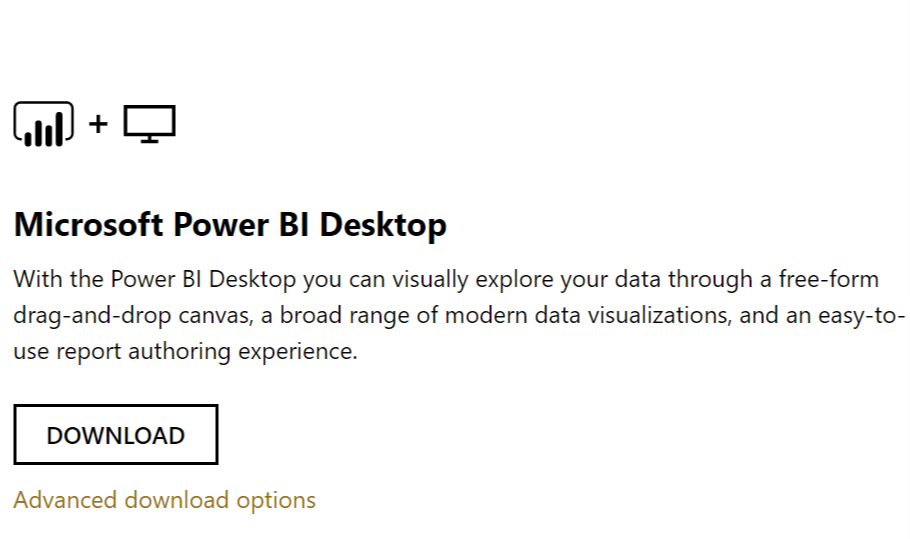
- Wenn das Problem weiterhin besteht, ist möglicherweise die Power BI-App auf Ihrem Computer oder einige Dateien beschädigt.
- Sie können dies beheben, indem Sie die neueste Version von der offiziellen Power BI-Website neu installieren.
- Drücken Sie Windows-Taste + R Ausführen zu öffnen.
- Geben Sie die Steuerung ein und klicken Sie auf OK.
- In dem Schalttafel gehe zu Programme > Programme und Funktionen.
- Wählen Sie die Power BI-App aus und klicken Sie auf Deinstallieren.
- Wenn Sie andere Add-Ons für Power BI installiert haben, z. B. das Excel-Add-On, stellen Sie sicher, dass Sie es ebenfalls entfernen.
- Laden Sie jetzt die. herunter Power BI-App und installieren Sie es. Wenn Sie während der Installation einen Anmeldefehler erhalten, ignorieren Sie ihn und fahren Sie mit der Installation fort.
- Starten Sie das System neu und prüfen Sie, ob Verbesserungen vorhanden sind.
VERWANDTE GESCHICHTEN, DIE SIE MÖGEN:
- 5 kostenlose Cloud-Buchhaltungssoftware, um Ihre Bücher im Handumdrehen auf dem neuesten Stand zu halten
- So fügen Sie eine sekundäre Achse in Power BI hinzu [EINFACHE SCHRITTE]
- So aktualisieren Sie Daten in Power BI [SCHRITT-FÜR-SCHRITT-ANLEITUNG]